Pobierz Skype na smartfonie z Androidem

- 4069
- 865
- Pan Ludwik Żak
Treść
- Gdzie musisz pobrać Skype?
- Pobierz Skype za darmo za pomocą pierwszej metody: Korzystamy z Google Play App Store
- Pobierz Skype za darmo za pomocą drugiej metody: instalacja za pośrednictwem trzeciej strony
- Jak zarejestrować się na Skype
- Jak używać Skype
- Pierwszy punkt: Konto
- Drugi punkt: wybór środowiska pracy
- Trzeci punkt: rozmowy
- Czwarty punkt: Dodaj nowego rozmówcę
Skype to bardzo wygodny program do wykonywania połączeń wideo i czatu online. Dzięki temu możesz całkowicie utrzymać regularny kontakt z inną osobą z dowolnego miejsca na świecie bez żadnego wkładu, wystarczy pobrać sam Skype, zarejestrować się i to wszystko, jesteś gotowy. Ale niektóre osoby, które tak naprawdę nie rozumieją technologii, mogą mieć pytanie dotyczące pobierania Skype za darmo przez telefon i już korzystać z jego usług. W rzeczywistości instalacja Skype na gadżecie jest bardzo prosta, zajmuje nie więcej niż dwie minuty. Aby to zrobić, wystarczy mieć stabilne połączenie internetowe, najlepiej punkt dostępu Wi-Fi lub szybki internetowy Internet (tak zwany 3G, 4G lub LTE). W tym artykule porozmawiamy o tym, jak pobrać za darmo Skype na dowolny smartfon z Androidem i zaczniemy go używać ze szczegółowym opisem każdej akcji.
Gdzie musisz pobrać Skype?
Bardzo powszechny problem związany z pobieraniem dowolnych programów na smartfon - w którym w rzeczywistości je pobrać? Istnieją dwie główne metody instalowania aplikacji, a mianowicie:
- Pobieranie z oficjalnego sklepu z aplikacjami o Google o nazwie Google Play (lub play Market);
- Pobierz program pliku programu z dowolnej trzeciej strony i zainstaluj go za pośrednictwem dyrygenta.
Metoda z oficjalnym sklepem aplikacji jest znacznie bardziej niezawodna, szybsza i łatwiejsza, więc bardzo zalecamy korzystanie z Google Play, a nie przez witryny trzeciej strony. Pobieranie Skype z różnych witryn tylko wtedy, gdy nie masz Google Play na smartfonie. Tylko w przypadku braku tego sklepu w aplikacjach będzie musiał użyć stron trzecich.
Przed wybraniem metody sprawdź smartfon pod kątem obecności programu, takiego jak Google Play (lub rynek gry). Ta aplikacja jest zwykle na komputerze z ikoną trójkąta. Być może kiedyś korzystałeś z usług tej aplikacji, ponieważ stamtąd prawie wszystkie gry i programy. Na większości smartfonów gry Google zostały już zainstalowane, więc powinieneś go również mieć. Ale czasami ten sklep nie jest. Uważnie zajrzyj na listę wszystkich aplikacji Google Play (lub rynku gry), jeśli nie, przełóż artykuł do drugiej metody, jeśli Google Play (lub play rynek) jest, a następnie użyj pierwszej metody bezpłatnej instalacji Skype.
Pobierz Skype za darmo za pomocą pierwszej metody: Korzystamy z Google Play App Store
Aby bezpośrednio pobrać Skype ze sklepu aplikacji, musimy go znaleźć i otworzyć. Spójrz na listę aplikacji programu Google Play (lub Play Market) i uruchom. W sklepie kliknij pole wyszukiwania u góry (biały pasek z szarym napisem „Google Play”) i wprowadź tam słowo „Skype”, a następnie potwierdź wprowadzenie przez naciśnięcie ikony wielkości naprzeciwko samej żądania.

Następnie pojawi się lista aplikacji odpowiednie dla naszego żądania. Pierwszy na liście będzie tak niezbędny dla nas Skype.
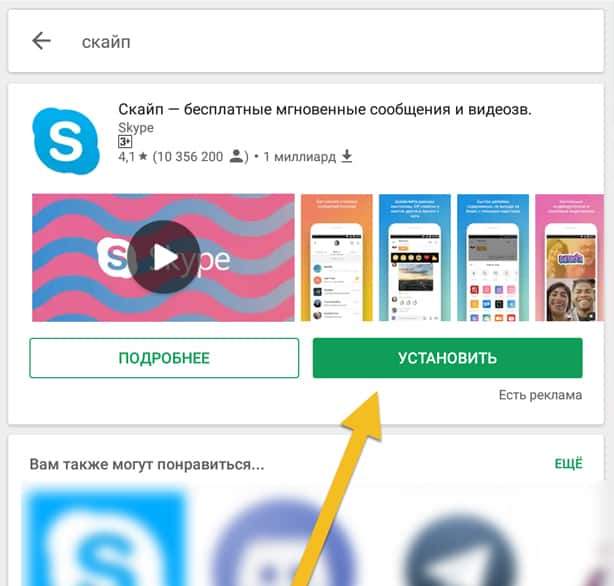
Teraz klikamy go i pobieramy za darmo, klikając przycisk „Zainstaluj”. Po pewnym czasie instalacja przejdzie i możesz otworzyć Skype. Jeśli nagle zniszczysz błąd, oznacza to, że na urządzeniu nie ma albo Internetu lub bardzo mało pamięci. Spróbuj ustanowić połączenie internetowe i usunąć kilka dodatkowych aplikacji, zdjęć, filmów, muzyki i ogólnie zbędnych, aby uwolnić pamięć urządzenia, a Skype jest w stanie ustanowić. Sam Skype nie waży tyle, około 30 MB, więc nie musisz dużo usuwać, wystarczy lekko oczyścić pamięć o śmieciach, a potrzebny program z powodzeniem ustanowi.
Następnie Skype zostanie zainstalowany na smartfonie, możesz otworzyć go na pulpicie za pomocą specjalnego skrótu. Ale to nie wszystko - musisz zarejestrować się w udanej pracy ze Skype. O tym, jak to zrobić poniżej po drugiej metodzie instalacji Skype.
Pobierz Skype za darmo za pomocą drugiej metody: instalacja za pośrednictwem trzeciej strony
Druga metoda instalowania Skype jest dość skomplikowana i jest niezwykle zalecana nikomu, ponieważ jest to niebezpieczny sposób. W końcu zainstalujesz Skype z nieznanych źródeł, co zwiększa ryzyko wirusów w systemie.
Aby zainstalować SHYPA z trzeciego źródła, musisz znaleźć dowolną stronę, na której znajduje się plik Skype APK. Aby to zrobić, możesz wprowadzić „Pobierz Skype za darmo Android” i przejść do pierwszej strony strony na żądanie na żądanie. Na przykładzie strony internetowej Treshbox pokażemy, jak zainstalować pliki APK w systemie.
Szczegółowe instrukcje instalacji z drugą metodą:
- Przechodzimy na stronę i pobieramy plik Skype APK. Na każdej stronie przycisk pobierania jest w różnych miejscach, więc spójrz. Na przykład na stronie Trashbox możesz pobrać Skype, naciskając ten przycisk:
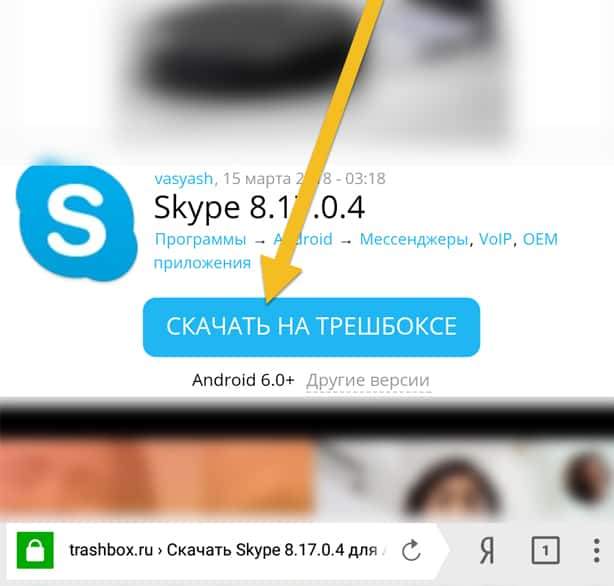
- Po rozpoczęciu APC pliku programu otwieramy pobrany plik. Możesz go otworzyć w zasłonie powiadomień u góry. Po prostu zrób gest, aby otworzyć tę zasłonę i znaleźć tam pobrany plik. Powinno to wyglądać tak:
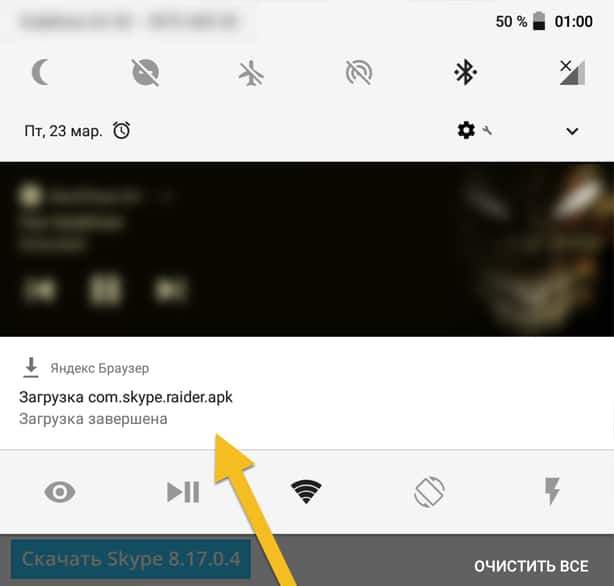
- Naciskając plik, jego instalacja rozpocznie się. W niniejszym akapicie musisz potwierdzić wszystkie prawa wydane do programu i kliknąć przycisk „Zainstaluj” poniżej po prawej stronie.
- Jeśli nie masz dostępu do instalacji plików z niezweryfikowanych źródeł, zezwól na tę instalację. Aby uzyskać zgodę, przejdź do ustawień, a następnie do sekcji bezpieczeństwa i.
Następnie Skype zostanie zainstalowany na smartfonie, możesz otworzyć go na pulpicie za pomocą specjalnego skrótu. Ale to nie wszystko - musisz zarejestrować się w udanej pracy ze Skype. O tym, jak to zrobić, przeczytaj poniżej.
Jak zarejestrować się na Skype
Po pobraniu programu Skype otwórz go na komputerze stacjonarnym, a poprosi o wejście do konta. Aby wprowadzić Skype, musisz się tam zarejestrować. To jest bardzo proste. Na stronie głównej aplikacja kliknij przycisk „Utwórz konto”.

Następnie program poprosi Twój numer telefonu, wprowadź go. Jeśli nie masz numeru telefonu lub nie chcesz powiązać go z konto Skype, po prostu kliknij „Użyj istniejącego adresu e -mail”, a teraz wprowadź pocztę, a nie musisz już wprowadzać numeru telefonu.
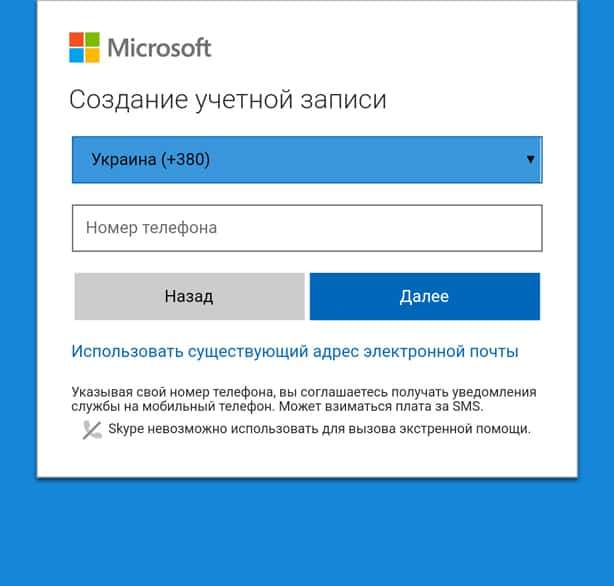
Po tych działaniach program poprosi Cię o wprowadzenie kilku innych danych, takich jak login, urodziny, awatar i zawsze hasło. Logowanie to Twoja unikalna nazwa na Skype, jest to login, który powinien być używany do wyszukiwania innych osób. Po wymyśleniu unikalnego logowania, daj go znajomym i krewnym do komunikowania się z nimi. Zapytaj innym osobom zalogowanie się i użyj go do wyszukiwania konta tych osób, do których należy login. Twoje hasło powinno być trudne, a nie tylko imię i rok urodzenia. Popantuj tutaj, wymyśl kilka wypaczonych słów, ale nie flirtuj, twoje hasło należy zapamiętać, aby uzyskać dostęp do konta. Jeśli następnym razem będziesz musiał ponownie wejść do Skype, po prostu kliknij główny ekran w „Enter” i wprowadź z niego unikalne logowanie i hasło.
Po odpowiedzi na kilka pytań, twoje konto zostanie utworzone, a program automatycznie je wprowadzi.
Jak używać Skype
Po rejestracji dochodzisz do ekranu użytkownika. Istnieje wiele funkcji i możliwości, ale jak korzystać z tego wszystkiego? Nic skomplikowanego! Tak wygląda ekran do pracy ze Skype:
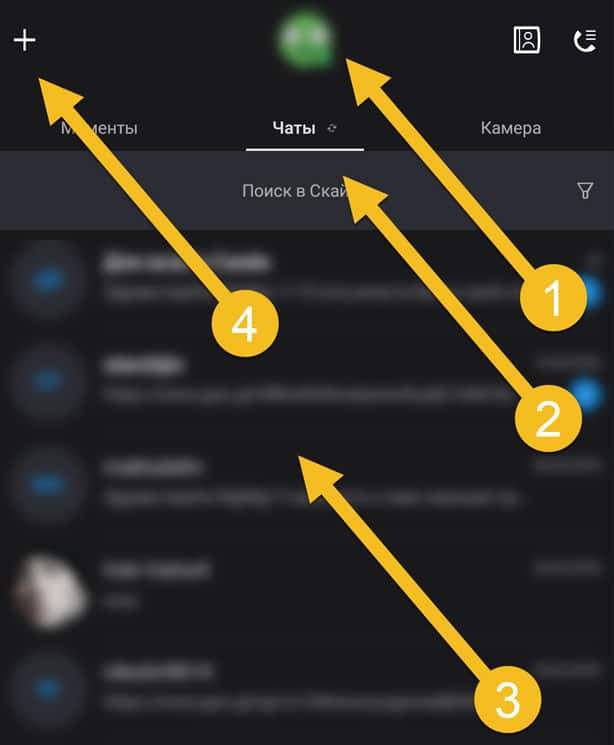
Ma cztery główne punkty, które wyróżniliśmy strzałkami na zrzucie ekranu powyżej. Spójrzmy na każdy przedmiot osobno.
Pierwszy punkt: Konto
Pierwsze elementy na zdjęciu wyświetlały awatar Twojego konta. Będziesz miał inny. Klikając ten awatar, informacje o użytkownikach i możliwość konfiguracji konta otworzą. Możesz wyświetlić datę urodzenia, znaleźć login, zobaczyć awatara bliżej i tak dalej. Ale ponadto w ustawieniach konta możesz zmienić nazwę wskazaną w profilu (nie login), zmienić awatar, zmienić hasło i inne dane i ty.
Ważną częścią konta jest „kontakty” - lista osób, z którymi jesteś przyjaciółmi w systemie Skype. Osoby w Twoim kontakcie będą mogli się z tobą korespondować, zadzwonić i przeprowadzić inne interakcje społeczne. Dodaj odpowiednie osoby do kontaktów, jeśli regularnie nawiązujesz kontakt przez Skype z nimi. O tym, jak to zrobić, przeczytaj w akapicie cztery.
Drugi punkt: wybór środowiska pracy
Otwarcie trzech głównych narzędzi roboczych: rozmowy, chwile i aparat. Tutaj wszystko jest proste, przełączasz między narzędziami roboczymi. W momentach, w których robisz notatki w swoim profilu, na czacie odpowiadasz i wykonujesz połączenia wideo, w aparacie wykonujesz zdjęcia i wiadomości wideo na swoim koncie.
Trzeci punkt: rozmowy
To najważniejszy punkt, z którym będziesz pracować przez większość czasu spędzonego w tej wspaniałej sieci społecznościowej. Czat przedstawia wszystkich użytkowników, z którymi kiedykolwiek zacząłeś komunikować się na Skype. Czat przedstawiają zarówno korespondencję tekstową, jak i zakres. Możesz wybrać dowolnego użytkownika z tej listy i napisać coś, a nawet do niego zadzwonić, jeśli jest w sieci. I aby dowiedzieć się, czy jest w sieci - spójrz na jego awatara, odpowiedni zielony koło należy przedstawić po prawej stronie. Jeśli istnieje to okrąg - użytkownik w sieci, jeśli okrąg jest czerwony - osoba ma status „w sieci, ale nie zawracaj sobie głowy”.
Czwarty punkt: Dodaj nowego rozmówcę
Naciskając plus w lewym górnym rogu, możesz dodać nowego rozmówcę do sekcji „Czatów”. Aby to zrobić, musisz wprowadzić zalogowanie się do wyszukiwania i znaleźć go, a następnie dodać do „kontaktów”. Kiedy użytkownik potwierdza, że jesteś jego przyjacielem, możesz wykonywać połączenia wideo i odpowiadać w Skype za darmo i bez ograniczeń.
Teraz znasz podstawy korzystania z programu Skype. Udane negocjacje!

